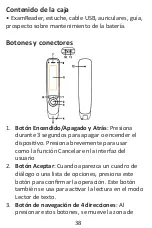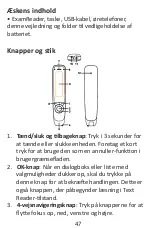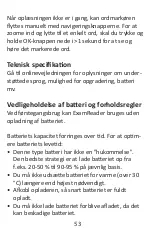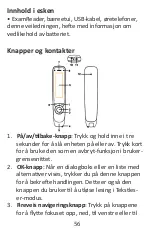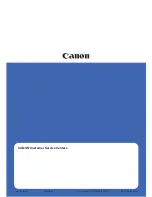DK
Tillykke med din nye ExamReader
(TM)
.
ExamReader er designet �l det formål at være en
læsehjælper, og målet er at gøre dig �l en selvstæn-
dig læser. Om du skal læse spørgsmål under en
eksamen, lave lek�er eller bare har lyst �l at læse
din yndlingsroman, håber vi at du vil nyde læsningen
mere og at det bliver mindre udfordrende.
Denne vejledning giver en kort gennemgang af
enheden og bør få dig godt i gang. For mere detalje-
rede oplysninger, besøg onlinevejledningen:
www.cpen.com/examreader-guide
Æskens indhold
• ExamReader, taske, USB-kabel, øretelefoner,
denne vejledning og folder �l vedligeholdelse af
ba�eriet.
Knapper og s�k
1.
Tænd/sluk og �lbageknap
: Tryk i 3 sekunder for
at tænde eller slukke enheden. Foretag et kort
tryk for at bruge den som en annuller-funk�on i
brugergrænsefladen.
2.
OK-knap
: Når en dialogboks eller liste med
valgmuligheder dukker op, skal du trykke på
denne knap for at bekræ�e handlingen. De�e er
også knappen, der påbegynder læsning i Text
Reader-�lstand.
3.
4-vejsnavigeringsknap
: Tryk på knapperne for at
fly�e fokus op, ned, venstre og højre.
4.
Scanningsstarter
: Ak�veres automa�sk, når
pennen er i kontakt med papiret. Påbegynder
scanning og tænder scanningslys.
5.
Skærm
: Enhedens visningsskærm.
6.
Mikrofon
: Bruges når tekst læses højt. Er på
lydløs, når hovedtelefoner er �lslu�ede.
7.
Høj�aler
: Bruges �l at optage talememo.
8.
Menuknap
: Tryk på denne knap for at vise
kontekstmenuen (svarende �l højreklik på en
PC-mus).
9.
Scanner vindue
: Indrammer teksten, som skal
scannes.
10.
Hovedtelefons�k
: Et standard 3,5 mm hoved-
telefons�k. Høj�aleren er på lydløs, når hoved-
telefoner er �lslu�ede.
11.
Mikro-USB-s�k
: Brug �l opladning. For at lade
enheden, skal du �lslu�e �l en USB-lader eller
computer-USB-port.
12.
Nuls�llingsknap
: At trykke på denne knap
nuls�ller enheden. Det anbefales kun at anvende
denne knap, når enheden ikke kan slukkes på
korrekt vis.
Kom i gang
Tryk og hold tænd/sluk-knappen nede i cirka 3
sekunder, giv dere�er slip. Hvis ikke skærmen lyser
op, skal du oplade ba�eriet i cirka 30 minu�er og
dere�er gøre endnu et forsøg.
Første gang du bruger enheden, er der en guide,
som hjælper dig med at inds�lle dine præferencer.
De�e inkluderer inds�llinger for
Talemenu
(læser menuen højt)
Menusprog
(brugergrænsefladens sprog)
Scanningssprog
(sproget for teksten, som skal
scannes)
Læseaccent
(nogle sprog understø�er mere end
én accent)
Venstre-/højrehåndet
(hånden, som holder
pennen)
Tryk på OK-knappen (# 2 i Knapper og s�k) for at
bekræ�e valg og flyt �l næste inds�lling i guiden.
Det er muligt at starte guiden manuelt i �lfælde af,
at du vil gennemgå den igen. Gå �l Inds�llinger,
scroll ned �l Kør guide, og tryk på OK-knappen for at
bekræ�e.
Når præferencerne er inds�llede, skal du vælge Text
Reader i toppen af hovedmenuen, og trykke på
OK-knappen. En blank skærm vises. Du er nu klar �l
at scanne og få tekst læst højt. Tryk på OK-knappen
for at få teksten læst højt, så mange gange du
ønsker. Eller tryk på Menuknappen for at �lgå
valgmuligheder.
Sådan scanner du
Se på forsiden af denne guide, for at se hvordan du
kan holde pennen. For at opnå det bedste scan-
ningsresultat skal pennen holdes næsten lodret. Vær
sikker på, at ingen knapper, ud over knappen for
Scanningsstarter, er trykkede under en scanning.
Pennen scanner én (1) tekstlinje hver gang, og
denne tekstlinje skal centreres mellem de to hvide
spidser på forenden. Start- og stoppunkter for
scanning er på linje med kanten af det gennemsig-
�ge vindue.
Når Scanningsstarteren kommer i berøring med
papiret, lyser scanningslyset op. Begynd at fly�e
pennen i en lige linje langs tekstlinjen i et jævnt
tempo, undgå stop, undgå at rotere pennen og hold
tekstlinjen inden for spidserne.
Inds�llingen for venstre-/højrehåndet *skal* være
korrekt, men det er �l enhver �d muligt at scanne
både fra venstre �l højre og højre �l venstre. Giv det
et forsøg...
Scan denne linje fra venstre �l højre.
Scan denne linje fra højre �l venstre.
For flere oplysninger, tjek onlinevejledningen.
Text Reader-inds�llinger
Der er en del inds�llinger og valgmuligheder i Text
Reader-�lstand. For at �lgå disse, skal du trykke på
MENU-knappen, når du er i Text Reader-�lstand.
Ryd skærm
– brug �l at sle�e alt indhold du har
scannet. Tryk på OK-knappen for at rydde skærmen.
Tilføjelses�lstand
– kontrollerer, om en ny tekstlinje
e�erfølger eller ersta�er den forrige. Erstatning er
en god valgmulighed, hvis du kun scanner ord eller
sætninger lejlighedsvist. Tilføjelse er en bedre
valgmulighed, hvis du vil ly�e �l adskillige linjer eller
hele afsnit.
Autolæsning
– kontrollerer, om hver ny scanning
læses højt automa�sk eller manuelt. Hvis den er sat
�l FRA, skal du trykke på OK-knappen for at ly�e �l
den seneste scanning. Prak�sk, hvis du vil scanne
flere linjer, før du ly�er �l teksten.
Scanningssprog
– bruges �l at vælge det sprog, som
skal scannes. De�e inds�ller også TTS-læsestem-
men.
Læseinds�llinger
–
giver dig muligheden for at vælge stemme, i �lfælde
af at dit valgte sprog understø�er flere stemmer,
Læseforsinkelse
�lføjer en forsinkelse mellem
slutningen af scanningen og starten af tekstlæsnin-
gen,
Has�ghed og lydstyrke
inds�ller læsehas�ghed og
høj�aler-/øretelefonslydstyrke,
Ordpause
�lføjer ekstra pauser mellem ord for at
sænke læsehas�gheden yderligere,
Tegnsætningspause
�lføjer ekstra pauser, når
tegnsætning forekommer.
Brug venstre- og højrenavigeringsknapper for at
ski�e inds�llinger.
Text Reader-styrefunk�oner
I Text Reader-�lstand skal du bruge 4-vejsnavigering-
sknappen �l at navigere i den scannede tekst, og
bruge OK-knappen �l at starte eller genstarte
oplæsning af teksten.
Scan nogle tekstlinjer. For at ly�e fra start �l slut,
skal du fly�e markøren �l toppen af teksten med
navigeringsknapperne, og trykke på OK-knappen for
at ly�e �l oplæsningen.
Mens tekst læses op, kan du trykke på OK-knappen
for at starte/stoppe oplæsningen.
Når tekst læses op, markeres ordene mens de læses.
De�e �lføjer en visuel følelse �l oplevelsen.
Når oplæsningen ikke er i gang, kan ordmarkøren
fly�es manuelt med navigeringsknapperne. For at
zoome ind og ly�e �l et enkelt ord, skal du trykke og
holde OK-knappen nede i >1 sekund for at se og
høre det markerede ord.
Teknisk specifika�on
Gå �l onlinevejledningen for oplysninger om under-
stø�ede sprog, mulighed for opgradering, ba�eri
mv.
Vedligeholdelse af ba�eri og forholdsregler
Ved førstegangsbrug kan ExamReader bruges uden
opladning af ba�eriet.
Ba�eriets kapacitet forringes over �d. For at op�m-
ere ba�eriets leve�d:
• Denne type ba�eri har ikke en "hukommelse".
Den bedste strategi er at lade ba�eriet op fra
f.eks. 20-50 % �l 90-95 % på jævnlig basis.
• Du må ikke udsæ�e ba�eriet for varme (over 30
°C) længere end højest nødvendigt.
• A�obl opladeren, så snart ba�eriet er fuldt
opladt.
• Du må ikke lade ba�eriet forblive afladet, da det
kan beskadige ba�eriet.
• SELV HVIS ENHEDEN IKKE BRUGES I EN LÆNGERE
PERIODE, ANBEFALES DET AT OPLADE BATTERIET
MINDST HVER TREDJE MÅNED.
NO
Gratulerer med den nye ExamReader
(TM)
.
ExamReader er utviklet for å være en leseassistent,
og hensikten er å gjøre deg �l en selvstendig leser.
Enten du trenger å lese spørsmål under en eksamen,
skal gjøre lekser eller re� og sle� ønsker å lese
favori�novellen din, håper vi at lesing blir en enklere
og hyggeligere opplevelse for deg.
Denne veiledningen inneholder en rask oversikt over
enheten, og vil hjelpe deg å komme i gang. Du finner
mer informasjon i den ne�baserte veiledningen:
www.cpen.com/examreader-guide
Innhold i esken
• ExamReader, bæreetui, USB-kabel, øretelefoner,
denne veiledningen, he�e med informasjon om
vedlikehold av ba�eriet.
Knapper og kontakter
1.
På/av/�lbake-knapp
: Trykk og hold inne i tre
sekunder for å slå enheten på eller av. Trykk kort
for å bruke den som en avbryt-funksjon i bruker-
grensesni�et.
2.
OK-knapp
: Når en dialogboks eller en liste med
alterna�ver vises, trykker du på denne knappen
for å bekre�e handlingen. De�e er også den
knappen du bruker �l å utløse lesing i Tekstles-
er-modus.
3.
Fireveis navigeringsknapp
: Trykk på knappene
for å fly�e fokuset opp, ned, �l venstre eller �l
høyre.
4.
Skanneutløser
: Denne ak�veres automa�sk når
pennen er i kontakt med papiret. Utløser skan-
ning og slår på skannelyset.
5.
Skjerm
: Enhetens visningsskjerm.
6.
Mikrofon
: Brukes når teksten leses høyt.
Dempes når hodetelefonene kobles �l.
7.
Høy�aler
: Brukes �l å spille inn talemeldinger.
8.
Meny-knapp
: Trykk på denne knappen for å vise
kontekstmeny (på lignende måte som et høyrek-
likk med en PC-mus).
9.
Skannevindu
: Rammer inn teksten som skal
skannes.
10.
Hodetelefonplugg
: En standard 3,5 mm hode-
telefonplugg. Høy�aleren dempes når hodetele-
fonene kobles �l.
11.
Mikro-USB-kontakt
: Brukes �l lading. Koble �l
USB-lader eller USB-port på en datamaskin for å
lade.
12.
Tilbakes�llingsknapp
: Trykk på denne knappen
for å �lbakes�lle enheten. Det anbefales at du
bare bruker denne knappen hvis enheten ikke
kan slås av på rik�g måte.
Komme i gang
Trykk på og hold inne på/av-knappen i tre sekunder,
og slipp den. Hvis skjermen ikke tennes, må du lade
ba�eriet i ca. 30 minu�er og dere�er prøve på ny�.
Første gang du bruker enheten, vil en veiviser hjelpe
deg med inns�llingene. De�e omfa�er inns�llinger
for
Opplest meny
(leser menyen høyt)
Menyspråk
(språket for brukergrensesni�et)
Skannespråk
(språket for teksten som skal
skannes)
Leseaksent
(enkelte språk stø�er flere aksenter)
Høyre-/venstrehendt
(hånden du holder pennen
i)
Trykk på OK-knappen (# 2 i Knapper og kontakter)
for å bekre�e valget og gå �l neste inns�lling i
veiviseren.
Du kan starte veiviseren manuelt dersom du vil kjøre
den på ny�. Gå �l Inns�llinger, bla ned �l Kjør
veiviser og trykk på OK for å bekre�e.
Når inns�llingene er angi�, velger du Tekstleser
øverst på hovedmenyen og trykker på OK. En tom
skjerm vises. Nå er du klar �l å skanne og få tekst
opplest. Trykk på OK for å få teksten opplest så
mange ganger du ønsker. Eller du kan trykke på
Meny-knappen for å vise alterna�vene.
Slik skanner du
På forsiden av denne veiledningen finner du
instruksjoner for hvordan du skal holde pennen.
Hold pennen mest mulig oppreist for å oppnå de
beste skanneresultatene. Pass på at du ikke trykker
på noen andre knapper enn Skanneutløser under
skanning.
Pennen skanner én (1) tekstlinje om gangen, og
denne tekstlinjen må sentreres mellom de to hvite
spissene foran på pennen. Start- og stoppunktene
for skanning re�es inn e�er kanten på det gjennom-
sik�ge vinduet.
Når Skanneutløser berører papiret, tennes skannely-
set. Begynn å bevege pennen re� langs tekstlinjen i
et jevn tempo, unngå opphold i bevegelsen, ikke
roter pennen og hold tekstlinjen mellom spissene.
Inns�llingen Høyre-/venstrehendt *må* være rik�g,
men det er mulig å skanne både fra venstre mot
høyre samt fra høyre mot venstre når som helst. Nå
kan du prøve …
Skann denne linjen fra venstre mot høyre.
Skann denne linjen fra høyre mot venstre.
Du finner mer informasjon i den ne�baserte veiled-
ningen.
Inns�llinger for Tekstleser
Det er en rekke inns�llinger og alterna�ver i
Tekstleser-modus. Trykk på MENY-knappen i
Tekstleser-modus for å se disse inns�llingene og
alterna�vene.
Tøm skjerm
– brukes �l å sle�e alt innhold du har
skannet. Trykk på OK for å tømme skjermen.
Tilføyingsmodus
– bestemmer om en ny tekstlinje
skal �lføyes �l den forrige linjen eller om den skal
ersta�e den forrige linjen. Erstatning er et godt
alterna�v hvis du bare skanner �lfeldige ord eller
fraser. Tilføy er et bedre alterna�v hvis du vil ly�e �l
flere linjer eller hele avsni�.
Autolesing
– bestemmer om hver nye skannede linje
skal leses opp automa�sk eller om den skal leses
opp manuelt. Hvis den er sa� �l Av, må du trykke på
OK for å få den siste skanningen lest opp. De�e er
prak�sk hvis du vil skanne flere linjer før du ly�er �l
teksten.
Skannespråk
– brukes �l å velge språket som skal
skannes. De�e angir også TTS-opplesningsstemmen.
Leseinns�llinger
–
gir deg mulighet �l å velge stemme, i �lfelle det
språket du har valgt stø�er flere stemmer.
Leseforsinkelse
legger �l en forsinkelse mellom
slu�en av skanningen og starten på opplesning av
teksten.
Has�ghet og Lydstyrke
angir lesehas�gheten og
lydstyrken i høy�aleren/hodetelefonen.
Ordpause
legger inn ekstra pauser mellom ord, slik
at opplesningen går enda saktere.
Tegnse�ngspause
legger inn ekstra pauser der det
står et tegn (komma, punktum osv.).
Bruk høyre og venstre navigeringsknapp �l å endre
inns�llingene.
Kontroller i Tekstleser
I Tekstleser-modus bruker du den fireveis navigering-
sknappen �l å navigere i den skannede teksten, og
du bruker OK-knappen �l å starte opplesningen
(eller starte den på ny�).
Skann e� par tekstlinjer. Hvis du vil ly�e �l hele
teksten fra begynnelse �l slu�, fly�er du markøren
�l øverst i teksten ved bruk av navigeringsknappene,
og dere�er trykker du på OK-knappen for å ly�e �l
teksten som leses opp.
Mens teksten leses opp, kan du trykke på OK-knap-
pen for å starte/stoppe opplesningen.
Under opplesning av teksten, utheves det enkelte
ordet som leses opp. De�e se�er et visuelt preg på
opplevelsen.
Når det ikke pågår opplesning, kan ordmarkøren
fly�es manuelt ved bruk av navigeringsknappene.
Du kan zoome inn og ly�e �l e� enkelt ord ved å
trykke på OK-knappen i minst e� sekund for å se og
ly�e �l det uthevede ordet.
Tekniske spesifikasjoner
Hvis du vil ha informasjon om hvilke språk som
stø�es, muligheter for oppgradering, ba�eri osv.,
kan du se i den ne�baserte veiledningen.
Vedlikehold av ba�eriet og forholdsregler
Ba�eret trenger ikke å lades før du bruker Exam-
Reader første gang.
Ba�erikapasiteten svekkes over �d. Slik op�merer
du ba�eriets leve�d:
• Denne typen ba�eri har ikke «minne». Det beste
er å kla�lade ba�eriet jevnlig, dvs. ikke vente �l
det er helt tomt og ikke lade det helt opp, men
lade det for eksempel fra 20–50% kapasitet �l
90–95 % kapasitet.
• Ikke utse� ba�eriet for varme (over 30 °C) lenger
enn nødvendig.
• Koble fra laderen så snart ba�eriet er fulladet.
• Ikke la ba�eriet være helt tomt lenge, e�ersom
det kan skade ba�eriet.
• DET ANBEFALES Å LADE BATTERIET MINST HVER 3.
MÅNED SELV OM ENHETEN IKKE BRUKES PÅ LANG
TID.
51
Summary of Contents for EXAMREADER
Page 1: ...Quick Start Guide ...